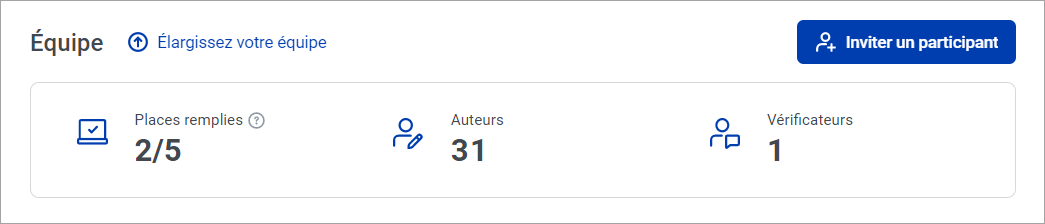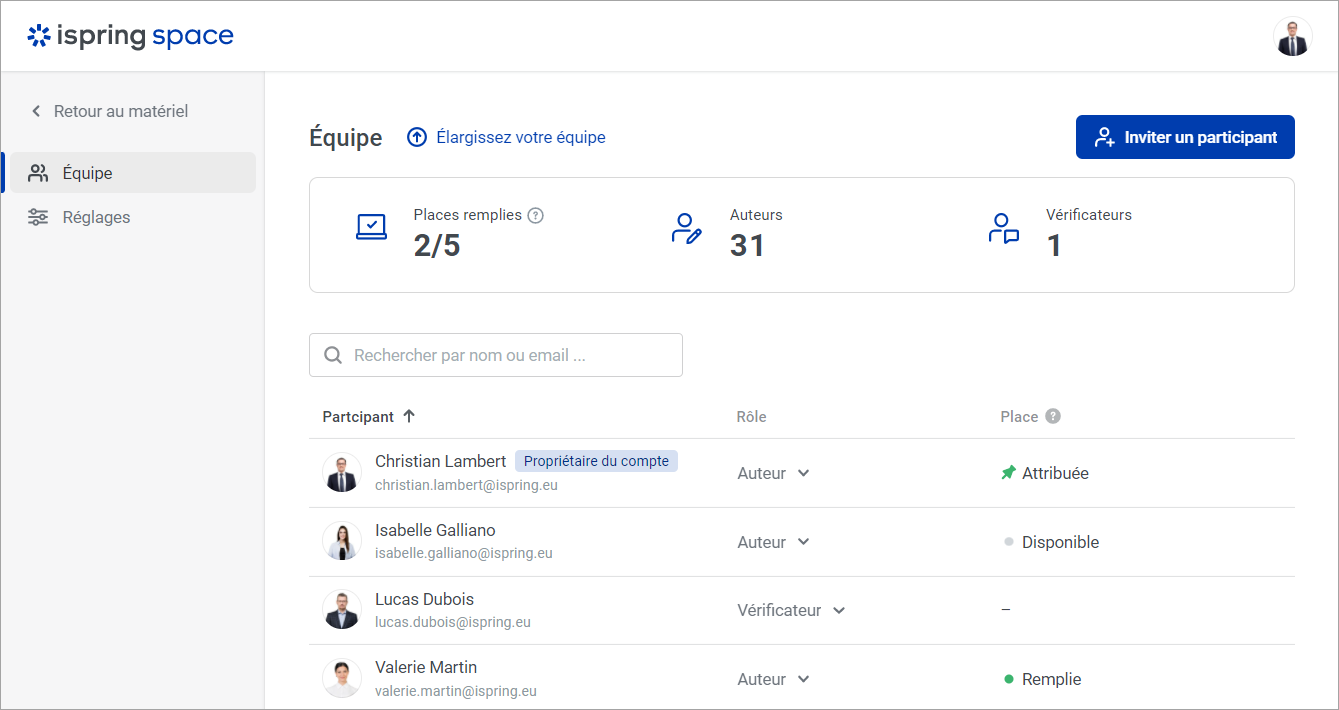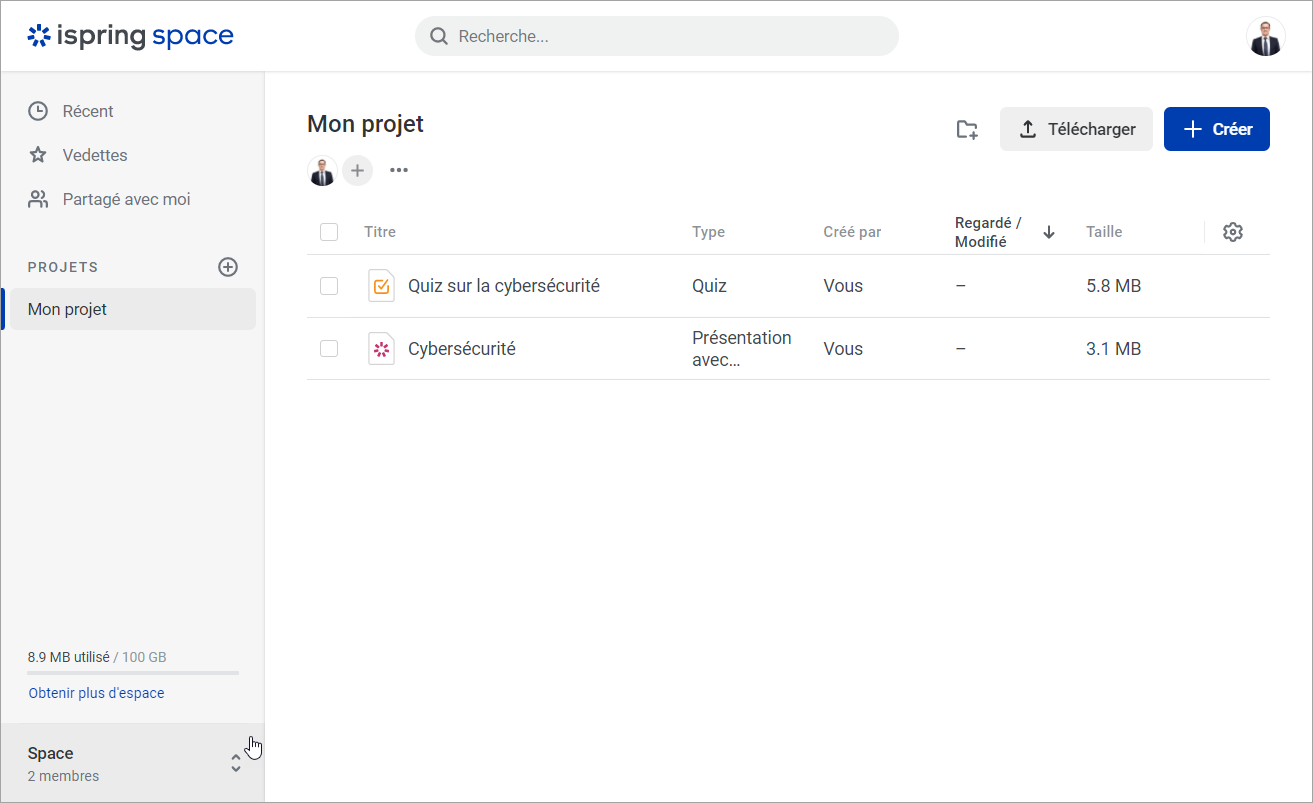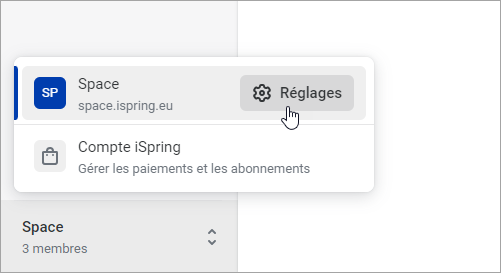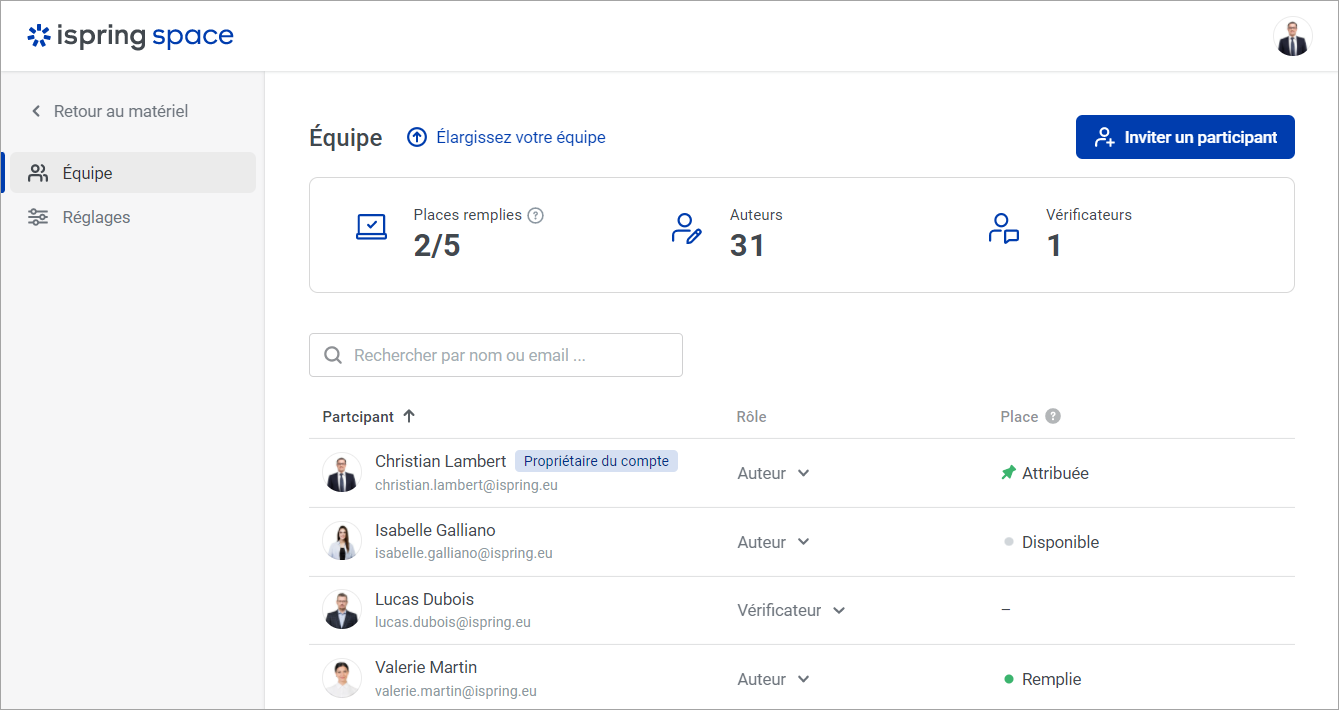Pour travailler avec iSpring Suite, vous devez occuper une place dans iSpring Space.
Comment occuper une place
Seul un utilisateur ayant le rôle d'Auteur peut occuper une place.
La place sera occupée si l'auteur a effectué l'une des actions ciblées.
Important :
- Si les auteurs ont rejoint l'équipe (ils ont accepté l'invitation et se sont connectés à iSpring Space), ils n'occupent pas automatiquement de place.
- Si ces auteurs travaillent à la fois dans Space et dans Suite, chaque auteur occupe une place.
Comment libérer une place
Une place est libérée si :
- L'auteur a fermé Suite et Espace.
- Le propriétaire du compte a libéré la place de l'auteur.
- Le propriétaire du compte a changé le rôle de l'auteur en Réviseur.
- Le titulaire du compte a retiré l'auteur de l'équipe.
Le titulaire du compte a libéré la place de l'auteur
Si le propriétaire a libéré la place d'un auteur alors que celui-ci travaillait dans iSpring Space ou Suite, le travail de l'auteur sera suspendu.
L'auteur pourra uniquement consulter et commenter les documents dans Space.
Si l'auteur doit continuer à travailler, il peut consulter la liste des utilisateurs, contacter ses collègues et leur demander de libérer une place.
Statut de place d’auteur
Le statut vous permettra de savoir qui occupe une place.
Statut | Description |
|---|---|
- | Statut des réviseurs |
Disponible | L'auteur n'occupe pas de place |
Remplie | L'auteur occupe une place (temporairement) |
Attribuée | L'auteur occupe une place (de façon permanente) |
Pour voir le statut d'une place :
- Cliquez sur le nom de l'équipe dans le coin inférieur gauche.
- Ensuite, cliquez sur Réglages.
- Ensuite, sur la page Équipe, dans la colonne Place, vous verrez qui occupe la place et à qui elle est attribuée de façon permanente.